Недавно Amazon объявила о сотрудничестве с Apple Music, что означает, что теперь вы также можете воспроизводить песни Apple Music на Amazon Echo Speaker. Amazon Echo Speaker — это популярное смарт-устройство, созданное для умного образа жизни. Он поддерживает многие популярные музыкальные онлайн-платформы, такие как Spotify и Amazon Music, с системой голосового управления Alexa.
Требуется всего несколько простых шагов. Эта статья будет полным руководством о том, как играть в Apple Music на Amazon Echo Speaker с помощью Alexa.
- Часть 1. Прежде чем играть в Apple Music с Alexa: что вам нужно
- Часть 2: Как играть в Apple Music с Alexa на Amazon Echo Speaker
- Часть 3: советы по воспроизведению плейлистов Apple Music через Alexa
- Бонус: как скачать Apple Music и сохранить с помощью Alexa Forever для воспроизведения ГОРЯЧИЙ!
- Часто задаваемые вопросы о воспроизведении Apple Music на Alexa
Часть 1. Прежде чем играть в Apple Music с Alexa: что вам нужно
Прежде чем наслаждаться голосовым управлением воспроизведением музыки, что-то приготовить.
● Вам необходимо иметь идентификатор Apple ID, который уже подписан на план Apple Music.
● У вас должен быть телефон, на котором уже установлена последняя версия приложения Amazon Alexa, и вы должны использовать его для настройки Amazon Echo Speaker.
Примечание:
Apple Music для Alexa доступна только в таких странах, как Австрия, Австралия, Бразилия, Канада, Франция, Германия, Индия, Ирландия, Италия, Япония, Мексика, Новая Зеландия, Испания, Великобритания и США. Если вы не живете в одной из этих стран, возможно, вы не сможете использовать Alexa для прослушивания Apple Music. Тогда попробуй другие платформы..
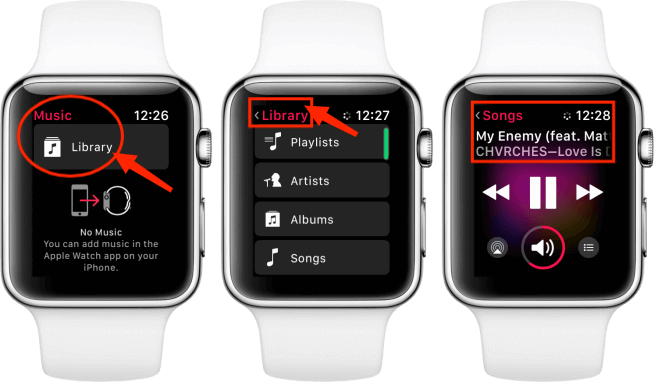
Часть 2: Как играть в Apple Music с Alexa на Amazon Echo Speaker
После того, как вы убедитесь, что все необходимое подготовлено, пора приступать к работе. В приведенном ниже руководстве основное внимание уделяется тому, как официально играть в Apple Music с Alexa на Amazon Echo Speaker.
Как подключить Apple Music к Alexa
Теперь вам нужно достать телефон с установленным на нем приложением Amazon Alexa и подключить Apple Music к Alexa.
Шаг 1: Включите приложение Amazon Alexa. В интерфейсе нажмите «Еще».
Шаг 2: Войдите в «Навыки и игры» и выберите значок «Apple Music».
Шаг 3: Нажмите «Настройки» и «Привязать учетную запись».
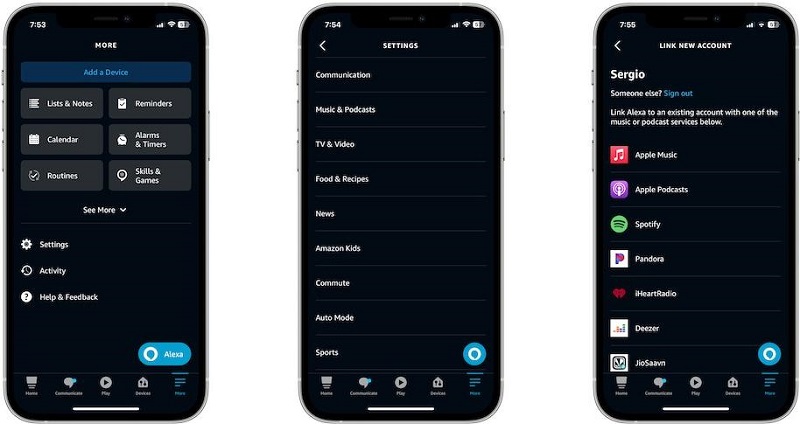
Попросите Alexa воспроизвести вашу Apple Music
После указанных выше настроек теперь вы можете попросить Alexa воспроизводить ваши любимые песни, альбомы, разных исполнителей, радио и даже ваши собственные плейлисты из Apple Music. Каждый раз, когда вы хотите, просто говорите что-то вроде этого:
● «Алекса, включи Thirsty от aespa в Apple Music».
● «Алекса, включи «Сегодняшние хиты» в Apple Music».
Часть 3: советы по воспроизведению плейлистов Apple Music через Alexa
Во время вашего опыта работы с Alexa по официальному методу, упомянутому выше, есть несколько полезных советов, которые вы можете узнать больше.
Совет 1: Как сделать Apple Music музыкальным сервисом по умолчанию с помощью Alexa?
Как вы могли заметить, каждый раз, когда вы просите Alexa воспроизвести Apple Music, вам приходится повторять «из Apple Music». Это действительно ужасно, но вы можете решить проблему, сделав Apple Music музыкальным сервисом по умолчанию с Alexa.
Шаг 1: Запустите приложение Amazon Alexa и нажмите «Еще».
Шаг 2: Нажмите «Настройки», введите «Музыка и подкасты».
Шаг 3: Нажмите «Службы по умолчанию» и выберите «Apple Music».
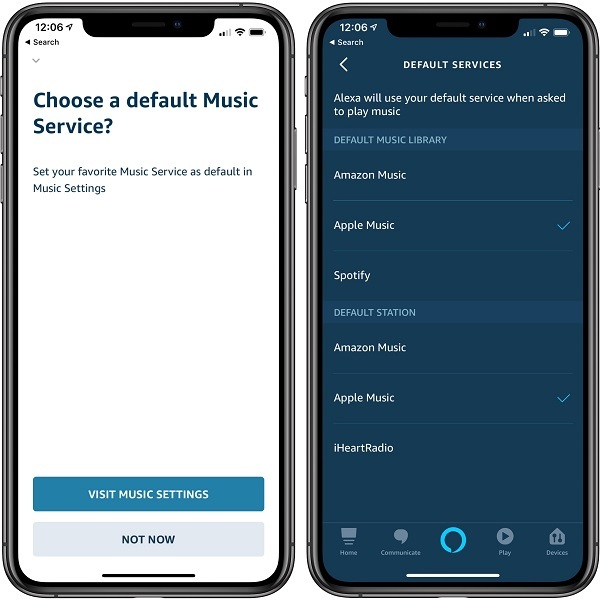
Совет 2: как развязать Apple Music и Alexa
Всякий раз, когда вы хотите отдохнуть от музыки и хотите, чтобы ваш умный динамик воспроизводил что-то еще с других платформ, вы можете отключить Alexa от Apple Music, выполнив следующие действия.
Шаг 1: Откройте приложение Amazon Alexa на своем телефоне и нажмите «Еще» в правом нижнем углу.
Шаг 2: Откройте приложение Amazon Alexa на своем телефоне и нажмите «Еще» в правом нижнем углу.
Шаг 3: На экране «Услуги» коснитесь «Apple Music» и коснитесь «Отключить навык».
Совет 3. Как воспроизводить Apple Music на нескольких динамиках Amazon Alexa?
Если у вас есть несколько динамиков Amazon Alexa, вы можете слушать или воспроизводить Apple Music на нескольких динамиках Amazon Alexa на тот случай, если вам придется снова и снова настраивать параметры при переходе на один из других динамиков. Это легко. Просто снова включите приложение Amazon Alexa на телефоне и следуйте инструкциям.
Шаг 1: В интерфейсе приложения Amazon Alexa нажмите «Устройства».
Шаг 2: Нажмите значок «+», чтобы добавить «Объединить динамики».
Шаг 3: Нажмите «Музыка в нескольких комнатах», чтобы войти, и выберите нужные динамики Echo, которые находятся в одной сети.
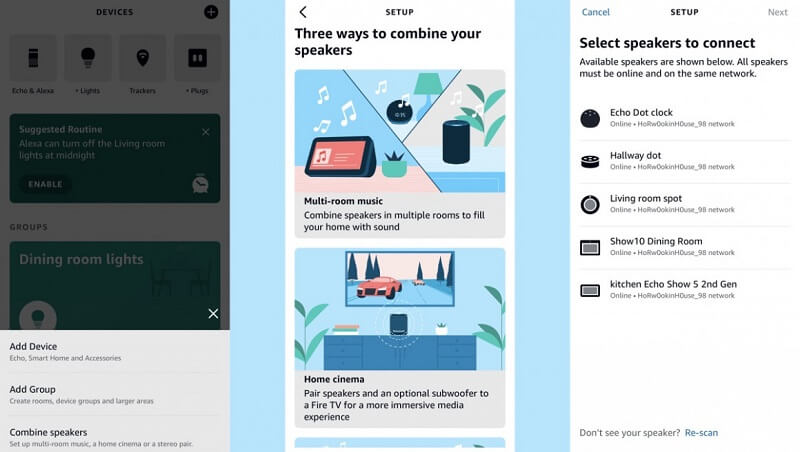
Бонус: как скачать Apple Music и сохранить с помощью Alexa Forever для воспроизведения
Воспроизвести Apple Music на Alexa легко, используя официальный метод, описанный выше, но он не всегда работает. Поскольку по истечении срока действия подписки на план Apple Music ваши загрузки больше не будут отображаться в медиатеке Apple Music, и вы больше не сможете слушать музыку.
Итак, чтобы сохранить ваши загрузки навсегда или чтобы вы могли воспроизводить Apple Music на других динамиках, кроме Amazon Echo Speaker, мы настоятельно рекомендуем вам использовать TuneFab Apple Music Converter сначала загрузив музыку из Apple Music на свое устройство, а затем загрузив ее на Amazon Echo Speaker для воспроизведения.
Загрузите Apple Music в MP3 без DRM
TuneFab Apple Music Converter это мощная программа для ПК, которая работает как в системах Windows, так и в системах Mac. Он имеет множество функций, и все они удивительно полезны.
● Эффективность. Максимальная скорость конвертации высококачественной Apple Music до 7 раз быстрее при стабильной сети.
● Гибкость и удобство. TuneFab Apple Music Converter снимает ограничения DRM для песен и предлагает загружать несколько основных форматов, включая MP3, WAV, M4A и FLAC.
● Удобные функции. TuneFab Apple Music Converter имеет встроенный веб-плеер Apple Music, а теги ID3, такие как исполнители, альбомы и названия преобразованных файлов, будут полностью сохранены, чтобы вы могли управлять загруженной музыкой.
Вы можете нажать кнопку ниже, чтобы загрузить это приложение. Прежде чем вы решите заплатить за полную версию, вы можете использовать ее бесплатно в течение 30 дней. Вот руководство для использования.
Шаг 1: Установите и войдите в систему.
Загрузите TuneFab Apple Music Converter, установите его и запустите на своем ПК. Нажмите кнопку в правом верхнем углу, чтобы войти в свой Apple ID. Убедитесь, что ваш тарифный план Apple Music по-прежнему доступен.

Шаг 2: Настройте вещи.
Чтобы сделать TuneFab Apple Music Converter более удобным для вас, вы можете нажать кнопку «Меню» и ввести настройки «Предпочтения», чтобы выбрать местоположение вывода, качество звука и преобразованные форматы загруженных файлов Apple Music. Кроме того, на этой вкладке вы можете узнать больше информации о TuneFab, например, «Язык», «Продукты» и т. д.
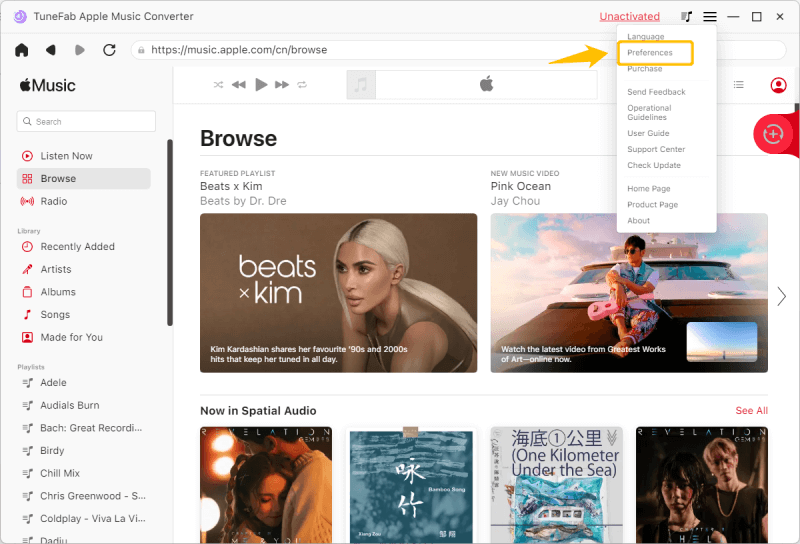
Шаг 3: Найдите, конвертируйте и проверьте.
На встроенном экране веб-плеера Apple Music вы можете искать любимую музыку, плейлисты или альбомы, чтобы начать работу.
Если это для одной песни, перетащите ее на красную функциональную панель со значком «+», чтобы преобразовать. Для всего альбома или плейлиста просто щелкните его страницу и нажмите шаблон «+» непосредственно на красной функциональной панели, и они будут добавлены в список преобразования.

После завершения преобразования вы можете увидеть свою работу на экране «Готово». Нажмите «Просмотреть выходной файл», чтобы проверить их.

Загрузить загруженные файлы в Amazon Alexa Speaker
Несмотря на то, что несколько лет назад Amazon прекратила предоставление пользователям возможности загружать свою личную загруженную музыку для воспроизведения, все же есть несколько способов решить эту проблему. Чтобы воспроизвести собственную музыку на Amazon Alexa Speaker, вы можете использовать Plex, приложение службы потоковой передачи, которое поддерживает почти все устройства, включая мобильные телефоны и ПК, для загрузки песен, которые вы сохранили, на другой динамик Amazon Echo Speaker, чтобы он мог получить доступ к вашей музыкальной коллекции с помощью ваших голосовых команд.
Шаг 1: Зарегистрируйте бесплатную учетную запись Plex, загрузите Plex Media Server и установите его. Не забудьте настроить папку с музыкой для загруженной музыки во время установки.
Шаг 2: Запустите Plex и нажмите «Настройки». В меню настроек выберите «Удаленный доступ», затем нажмите «Включить удаленный доступ».
Шаг 3: Теперь вы можете войти в свою учетную запись Plex. Нажмите кнопку «Авторизовать», затем скажите «Alexa, попросите Plex изменить мой сервер» на свой динамик Amazon Echo.
После описанных выше шагов вы можете использовать Plex для воспроизведения своей музыкальной коллекции на Amazon Echo Speaker.
Часто задаваемые вопросы о добавлении музыки на Apple Watch
Q1: Как играть в Apple Music на Alexa, не говоря ни слова?
Если вы хотите воспроизводить Apple Music на Alexa, не говоря ни слова, вы можете использовать опцию «Tap to Alexa» в приложении Amazon Alexa на своем телефоне. Перед этим обязательно установите Apple Music в качестве музыкального проигрывателя по умолчанию на Alexa Echo Speaker.
Не каждое устройство умного дома с поддержкой Alexa может использовать опцию Tap to Alexa. Если ваш недоступен, вам нужен планшет Echo Show и Fire, чтобы он работал.
Просто следуйте инструкциям ниже, чтобы использовать «Tap to Alexa».
Шаг 1: Откройте приложение Amazon Alexa > коснитесь «Настройки» > коснитесь «Специальные возможности» > включите параметр «Прикоснитесь к Alexa».
Шаг 2: На главном экране нажмите «+» в правом верхнем углу, затем введите команду для воспроизведения музыки через Apple Music. Если вы уже установили Apple Music в качестве музыкальной платформы по умолчанию, просто введите «Воспроизвести песни или воспроизвести [название плейлиста]"
Шаг 3: После этого выберите свой любимый значок для отображения на следующем экране, затем нажмите «Далее», чтобы сохранить. В конце назовите этот запрос и нажмите «Готово».
В2. Можно ли использовать устройство Echo в качестве динамика Bluetooth с iPhone?
Ответ: Конечно! Выполните следующие действия, чтобы использовать устройство Echo в качестве динамика Bluetooth.
Шаг 1: Ответ: Конечно! Выполните следующие действия, чтобы использовать устройство Echo в качестве динамика Bluetooth.
Шаг 2: Включите режим «Bluetooth» в «Настройках» вашего iPhone, затем скажите «Alexa, сопряжение» вашему устройству Echo, чтобы оно нашло ваш iPhone.
Шаг 3: Включите режим «Bluetooth» в «Настройках» вашего iPhone, затем скажите «Alexa, сопряжение» вашему устройству Echo, чтобы оно нашло ваш iPhone.
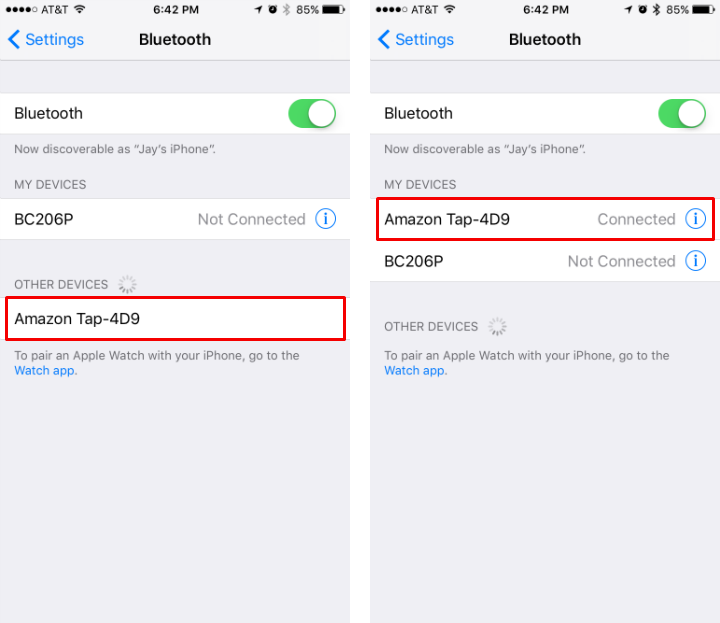
Заключение
Подводя итог, можно сказать, что есть разные способы воспроизведения Apple Music на Amazon Echo Speaker с помощью Alexa. Официальный способ использования приложения Apple Music имеет так много ограничений, например, требует, чтобы вы продолжали покупать Apple Music Plan, что делает его не самым подходящим способом выбора. Наконец, мы по-прежнему настоятельно рекомендуем TuneFab Apple Music Converter чтобы вы могли загружать Apple Music и слушать их, когда захотите, и так, как вам нравится. Нажмите кнопку и получите мощный инструмент, и он вам понравится.















